Kui ekraanil kuvatavat on raske näha, rakendage sellele värvifilter. Värvifiltrid muudavad ekraani värvipaletti ja aitavad teil eristada üksnes värvi poolest erinevaid asju.
Värvifiltri valik
-
Oma arvuti hõlbustussätete soovitud soovitud suvandite miseks vajutage klahvikombinatsiooni Windows logoga klahv + U või valige Start > Sätted > Accessibility (Hõlbustus).
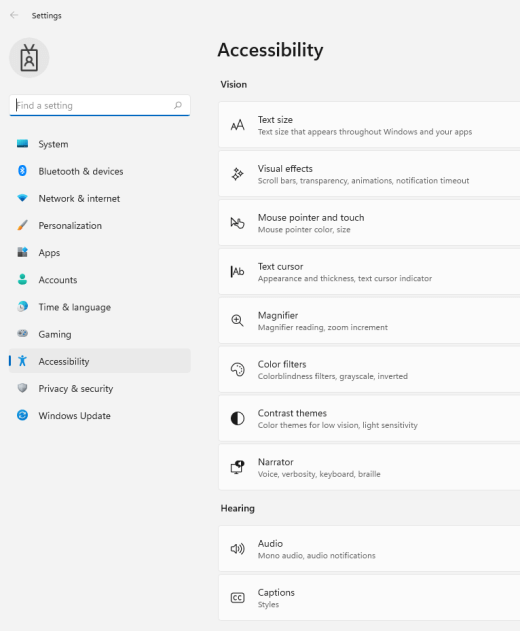
-
Valige Värvifiltrid .
-
Lülitage sisse lüliti Värvifiltrid.
-
Valige loendist värvifilter. Proovige iga filtrit, et näha, milline neist teile kõige paremini sobib.
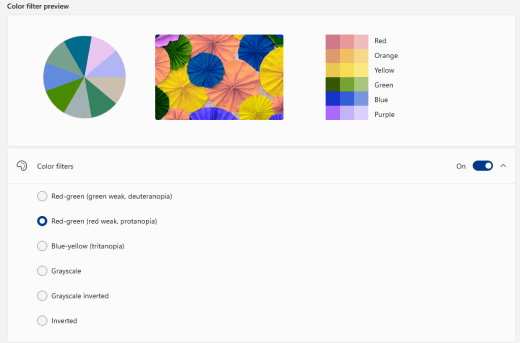
Värvifiltri valik
-
Valige Start > Sätted > Hõlbustus > Värvifiltrid.
-
Nihutage lüliti sisse jaotises Värvifiltrite sisselülitamine.
-
Seejärel valige menüüst soovitud värvifilter. Proovige iga filtrit, et näha, milline neist teile kõige paremini sobib.
Märkus. Windows 10'i varasemates versioonides värvifiltri sätete juurde pääsemiseks valige Start > Sätted > Hõlbustus > Värv & kontrastsusega.











